小さなステッカーやシールは贈り物のパッケージや手帳に最適です。夏らしいスイカのステッカーの作り方を紹介します。
必要なもの:
- Silhouette CAMEO® 、 Silhouette Portrait®
- Silhouetteカッティング用台紙
- Silhouette カッティングブレード
- Silhouette Studio®
- 白いステッカー用紙-印刷可能
- プリンター
- デザインID# 138518
ステップ1:デザインを準備する
1. Silhouette Studio®で、スイカのデザイン(デザインID# 138518 )を開きます。
2.デザインをグループ解除し、必要に応じて色を変更します。
3.スイカのパーツをまとめて、カットしたい大きさにサイズを変更します。
4.オフセットツールを使用して、画像の周囲に白い枠を作ります。オフセットを適用するには、画像を選択し、次に[オフセット]パネルに移動するか、画像を右クリックして[オフセット]を選択します。必要であれば、オフセットの角の形を選択することができます。また、スライダーバーを使用するか、数値を入力して、オフセット幅を調整することもできます。オフセットが希望通りになったら、[適用]をクリックします。
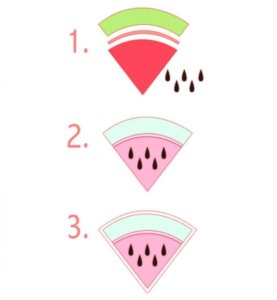
ステップ2:プリント&カット
1.右上のツールバーにある[ページ設定]パネルをクリックして、トンボのアイコンを選択します。次に、トンボパターンを選択してください。
2.ステッカー画像をページに配置して、すべてをまとめます。 (注:スイカのデザインがトンボまたはクロスハッチ領域と重ならないように注意してください。)

3.デザインの準備が整ったら、Silhouette Studio®の[印刷]アイコンをクリックして、プリンターに印刷します。
4.カッティング用台紙を使用して、印刷物をマシンにセットします。送信パネルのカット条件から「ステッカー用紙、白」を選択し、それに応じてブレードを調整します(オートブレードの場合は必要ありません)。
5.すべてのスイカデザインをまとめてグループ化するか、すべて選択して送信パネルで[縁をカット]を選択します。
6. [送信]をクリックすると、マシンは印刷されたトンボのスキャンを開始します。トンボが見つかったら、通常どおりカットが開始します。
7.ステッカー用紙を台紙から取り外します。

完成です!何色のステッカーを作りましたか?

